Cách quay Tik Tok lung linh và huyền ảo nhất

Tik Tok là một trong những nền tảng video nổi tiếng nhất trong giới trẻ hiện nay. Với những bạn mới bắt đầu sử dụng Tik Tok sẽ còn nhiều bỡ ngỡ trong việc quay video. Do vậy, hôm nay Sforum sẽ mách các bạn cách quay Tik Tok huyền ảo và lung linh nhất.

Cách quay Tik Tok đẹp lung linh trong một nốt nhạc
Dưới đây sẽ là 8 bước cơ bản nhất để bạn có thể tiến hành quay Tik Tok một cách đẹp và hoàn chỉnh:
Bước 1: Tải phần mềm Tik Tok
Hiện nay tải Tik Tok có thể được trên cả Android lẫn iOS. Đối với Android thì bạn chỉ cần vào CH Play, bấm Tik Tok và tải xuống và Ios cũng như thế nhưng là trên Apple Store.
+ Hệ điều hành iOS: tại đây
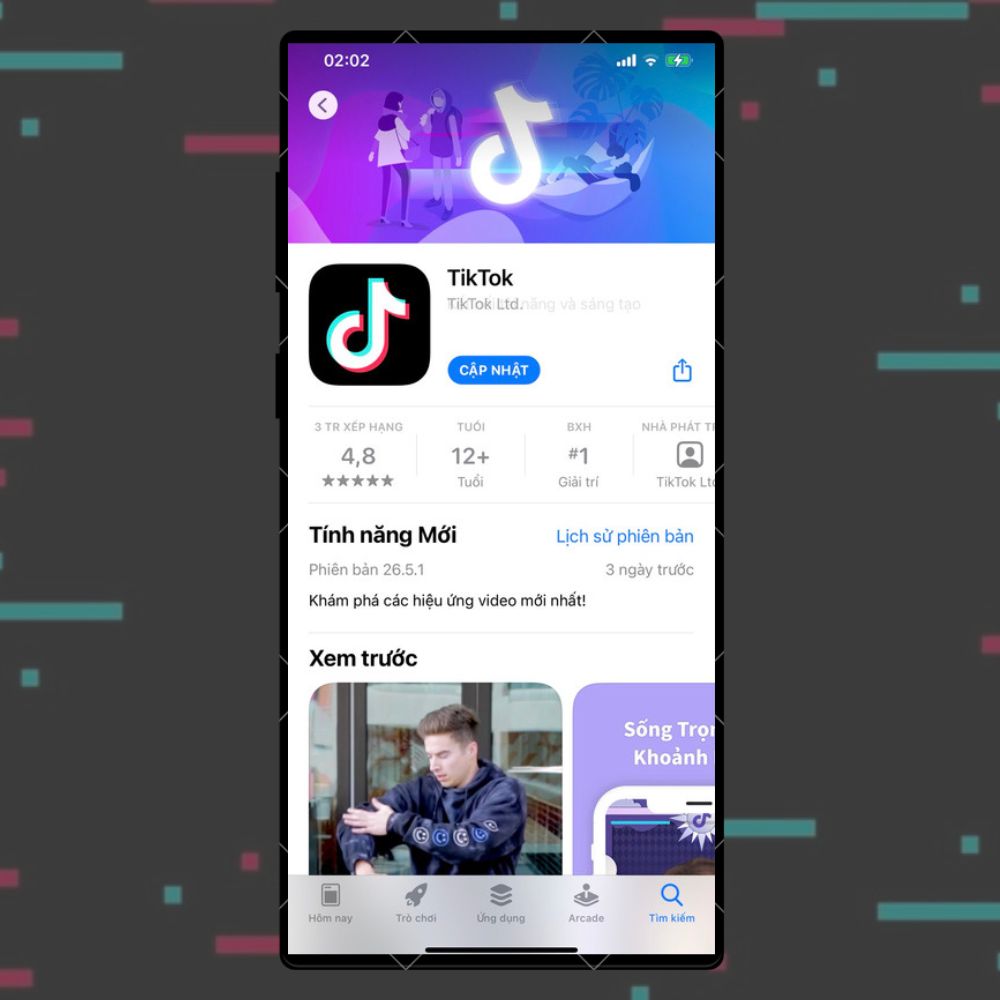
+ Hệ điều hành Android: tại đây.
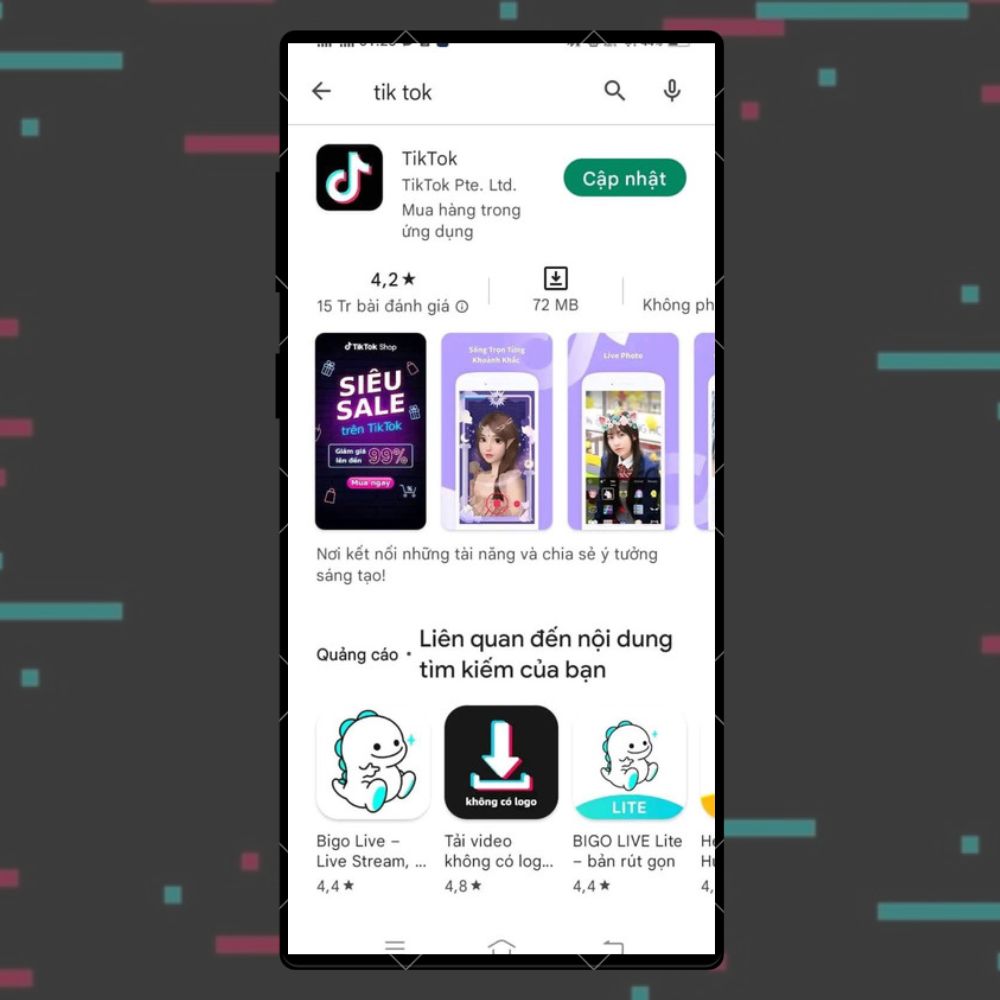
Bước 2: Bắt đầu quay video
Sau khi đã tải xong ứng dụng thì bạn cần đăng nhập tài khoản Tiktok để bắt đầu sử dụng. Một khi đã đăng nhập thành công thì ngay giao diện chính của Tik Tok, ngay bên dưới thanh công cụ sẽ có một dấu CỘNG như hình. Bạn hãy bấm vào đấy để tiến hành bắt đầu quay Video.
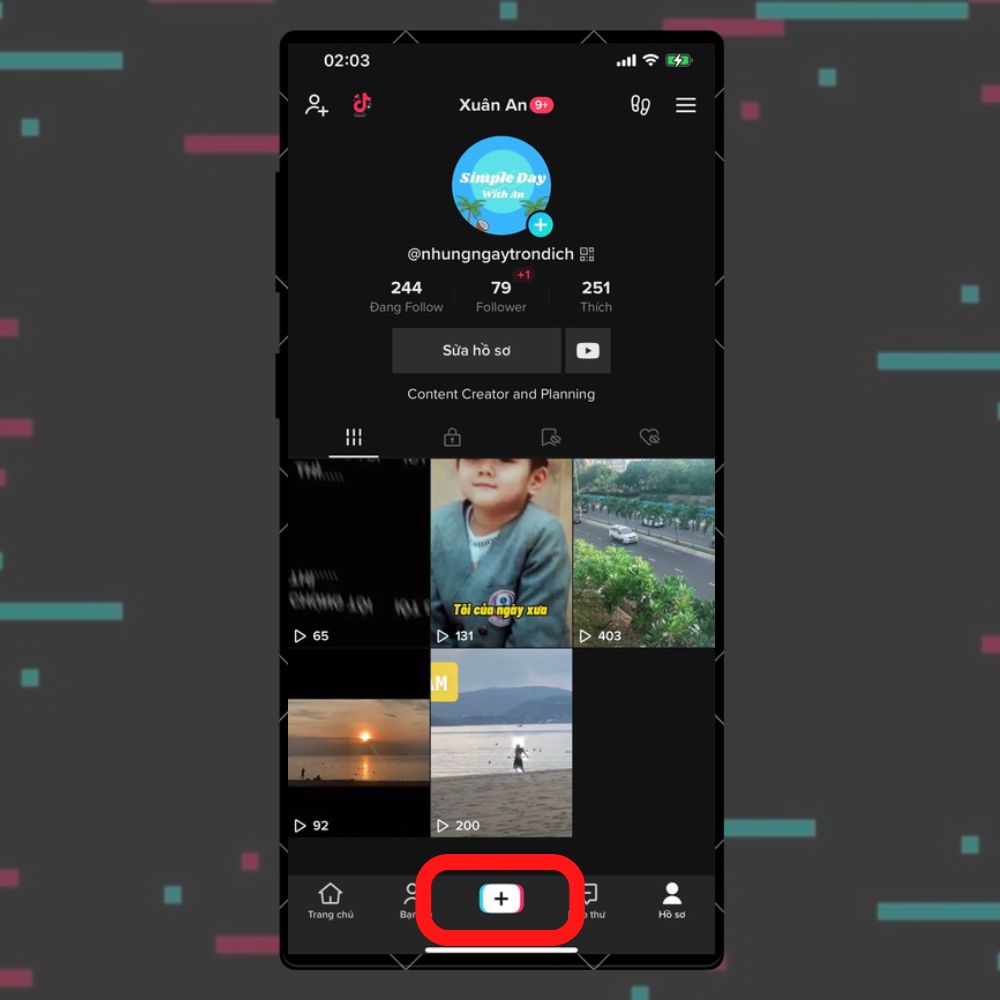
Bước 3: Lựa chọn âm thanh
Bấm dấu cộng thì bạn sẽ vô được giao diện quay Video của Tik Tok. Ở vị trí giữa ngay phía trên màn hình sẽ có đoạn chữ “Thêm âm thanh”. Hãy bấm vào đấy để lựa chọn âm thanh yêu thích cho Video của mình.
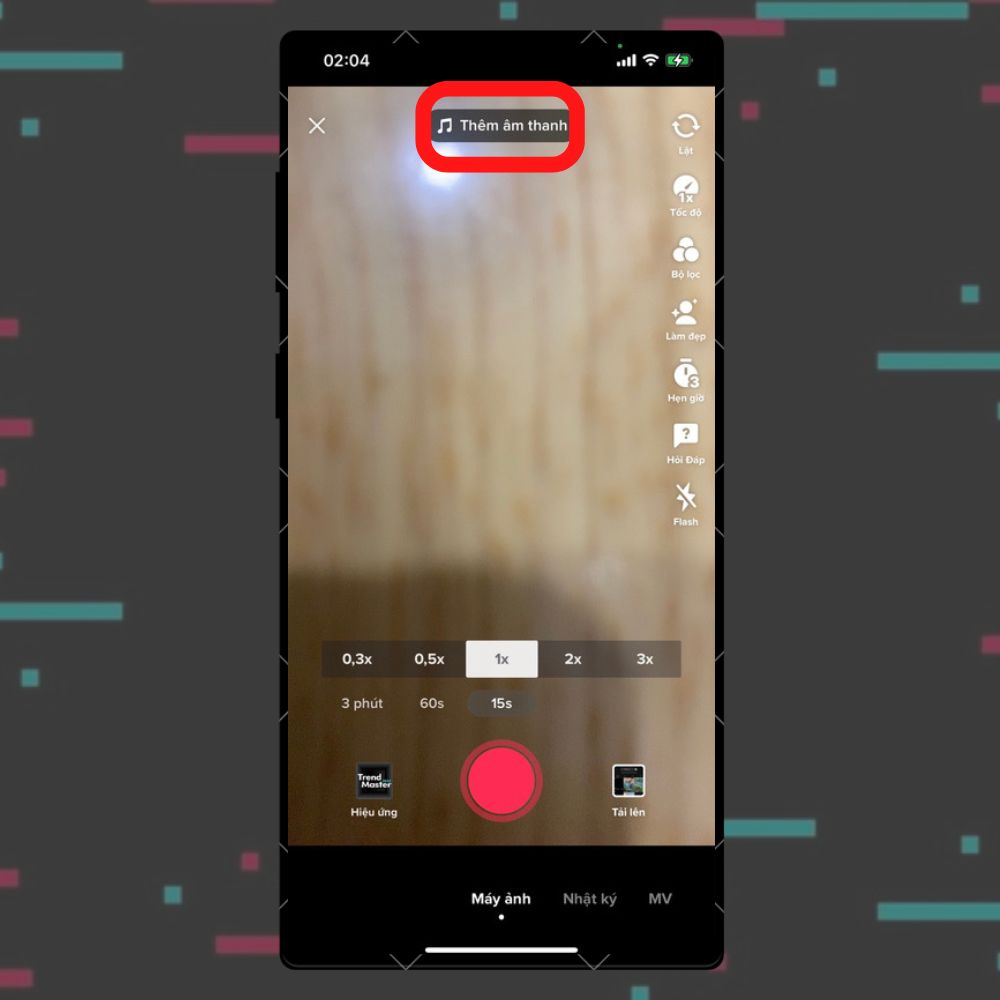
Bước 4: Quay video Tik Tok
Tiếp theo là bấm nút màu đỏ để quay Video và thực hiện quay như thông thường.
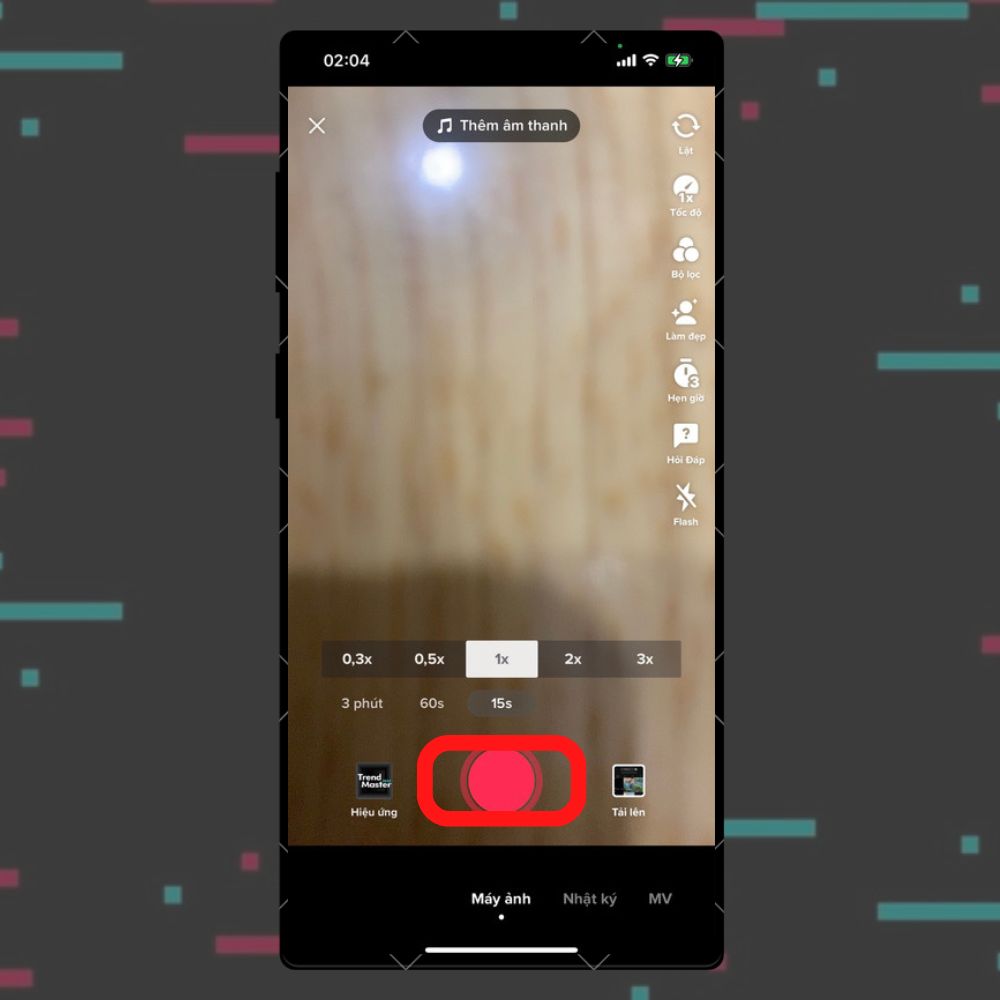
Bước 5: Lựa chọn hiệu ứng
Sau khi quay Video sẽ là đến bước chọn hiệu ứng. Bạn có thể dễ dàng chỉnh sửa, thêm những hiệu ứng mà bản thân yêu thích vô bên trong Video.
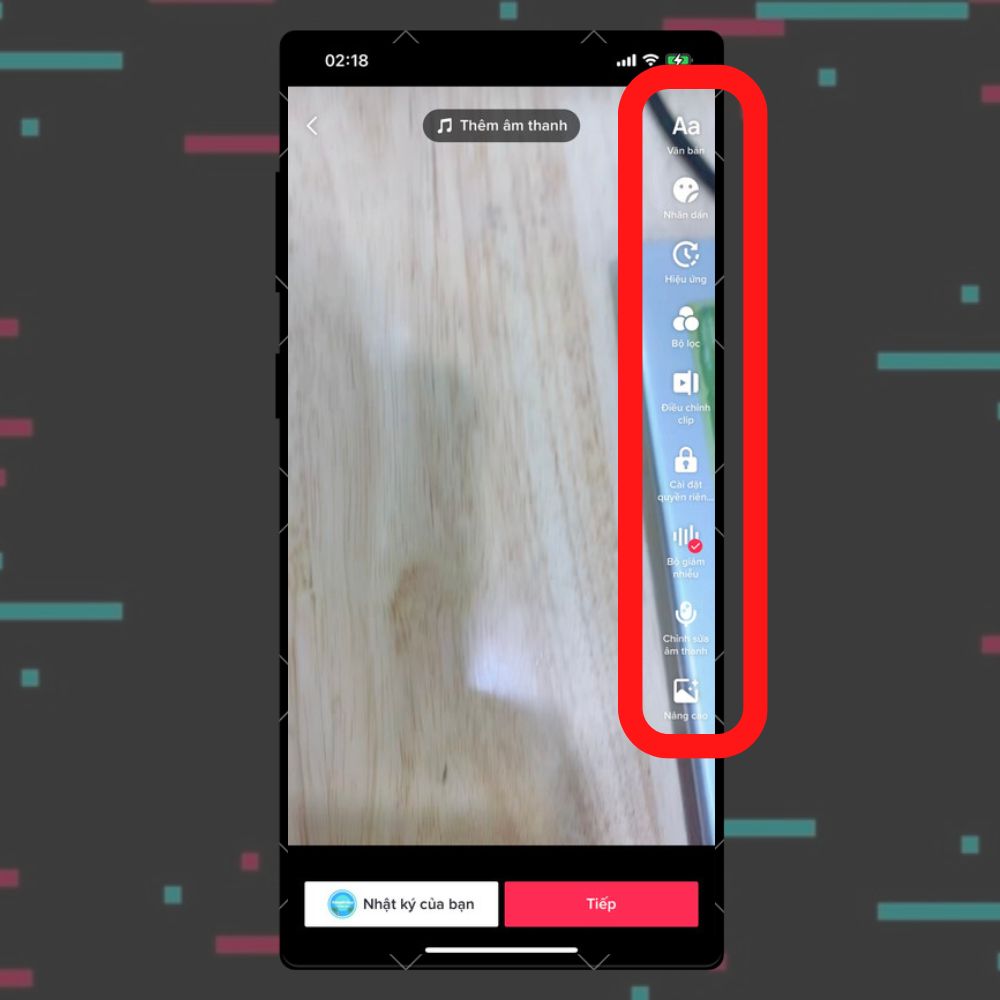
Bước 6: Tải video có sẵn từ điện thoại
Có một cách khác để bạn có Video trên Tik Tok là quay và Edit từ nền tảng khác. Đối với các Video gốc thì bạn có thể tải lên trực tiếp và bắt đầu chỉnh sửa ngay trên đây chứ không cần bắt buộc phải quay tại Tik Tok.
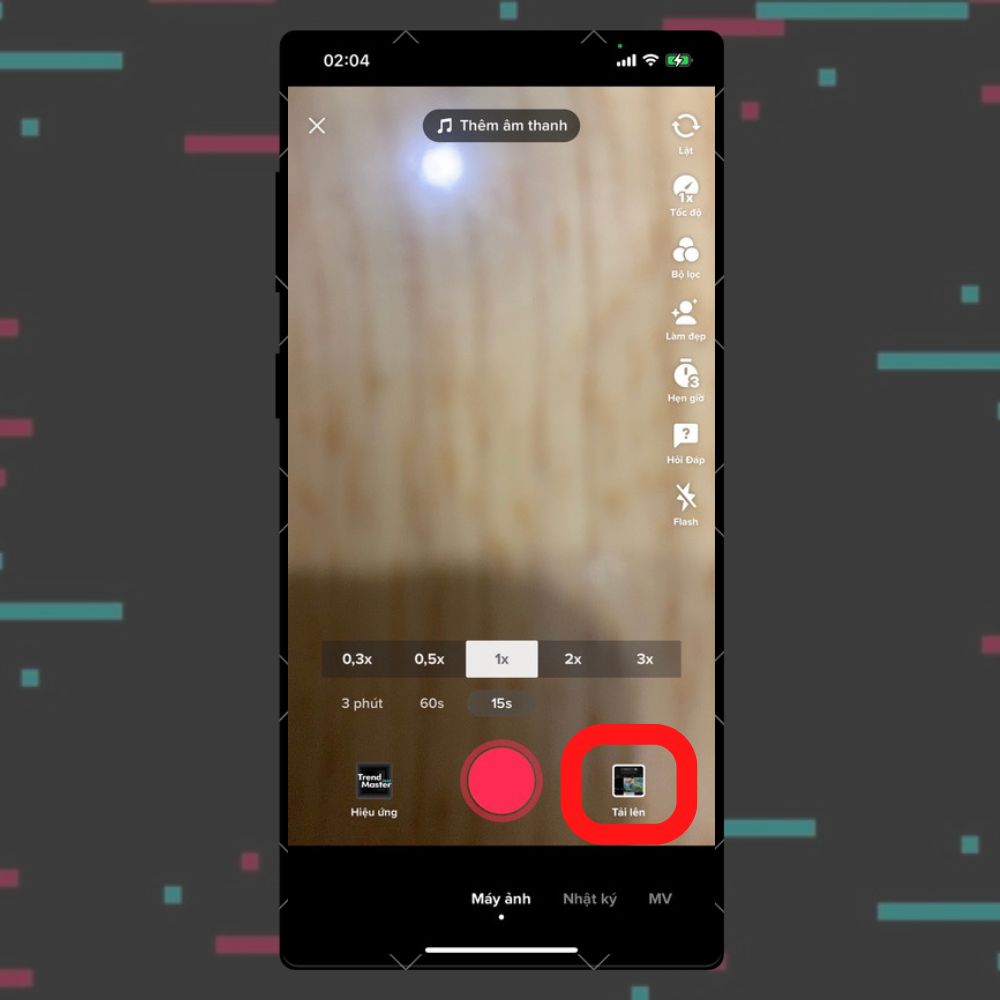
Bấm chọn vào đấy thì nó sẽ hiện ra các Video trong điện thoại của bạn, bạn chỉ việc chọn Video rồi bắt đầu chỉnh sửa.
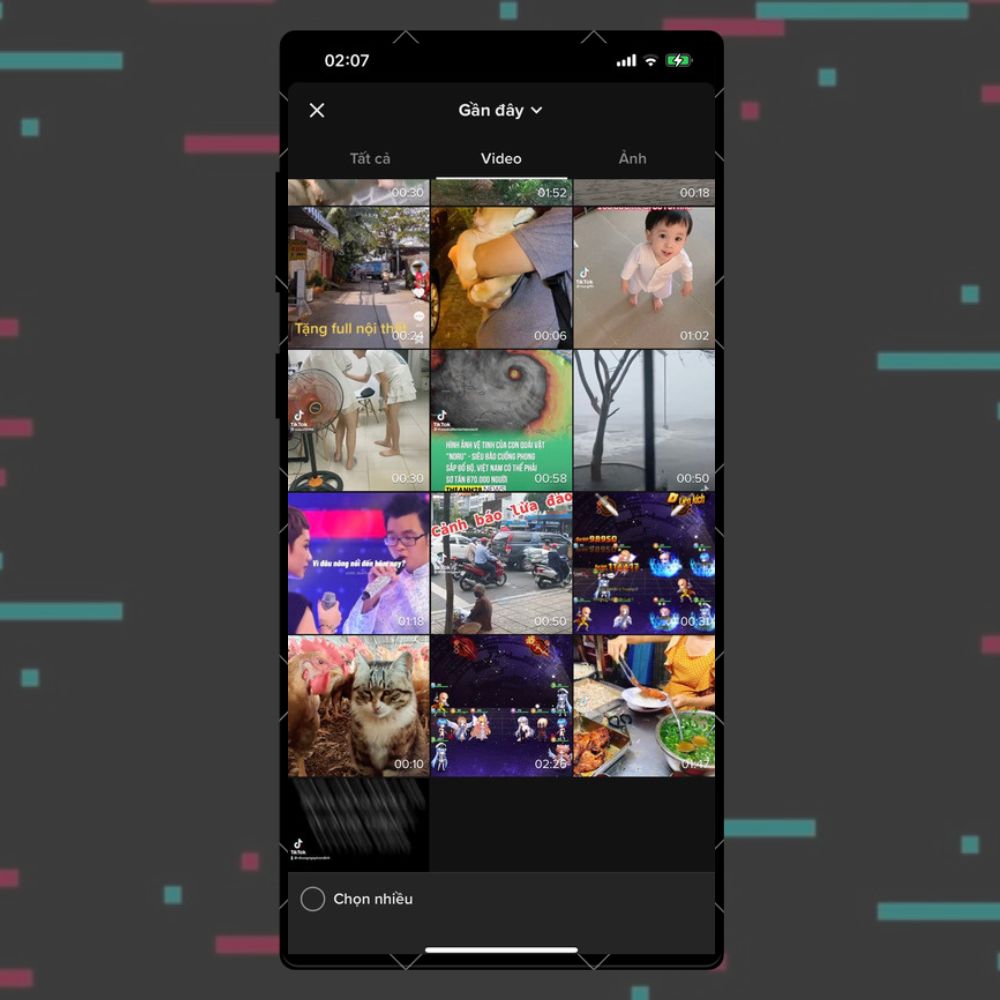
Bước 7: Đăng tải video
Sau khi hoàn thành hết các bước thì việc tiếp theo là đăng tải video lên Tiktok của bạn. Sau khi chỉnh sửa thì bạn hãy nhấn vào dấu tích màu đỏ ở đây.
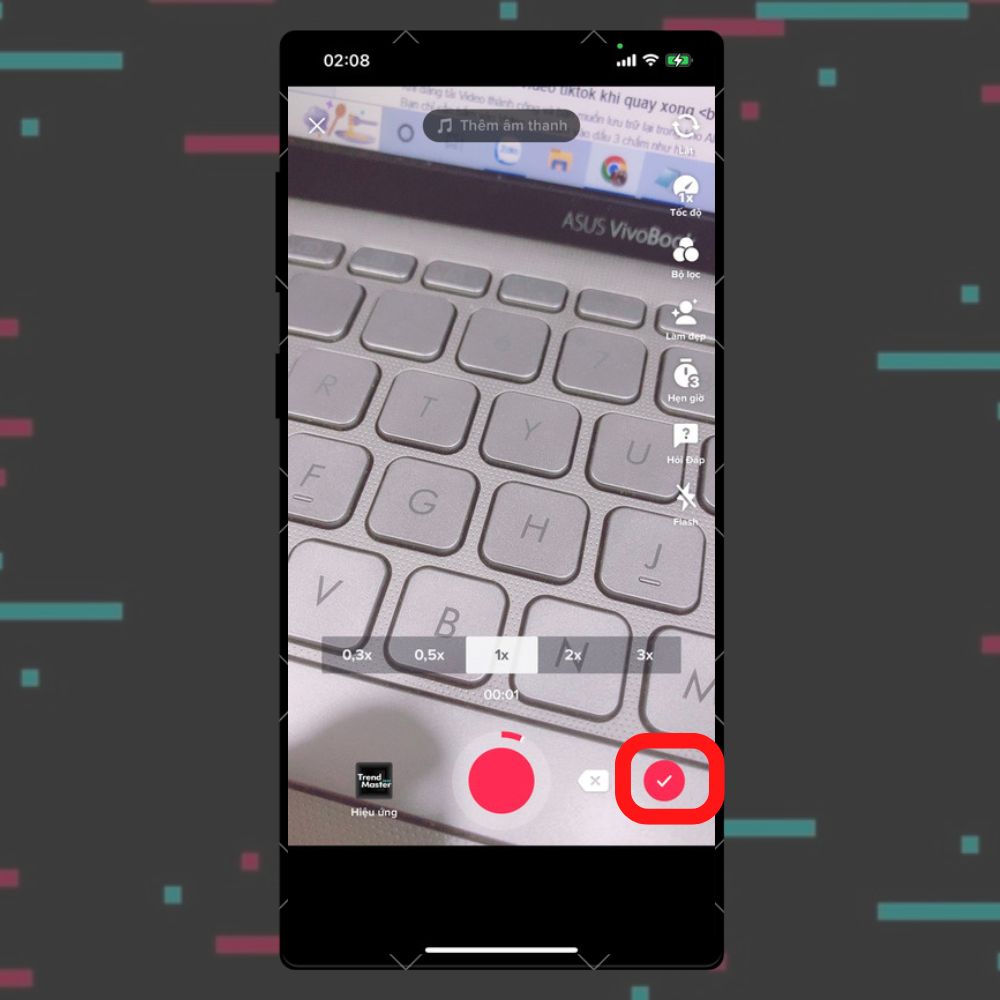
Tiếp đến sẽ hiện ra màn hình như ảnh bên dưới và có chữ “Tiếp”, bạn hãy nhấn vào đấy.
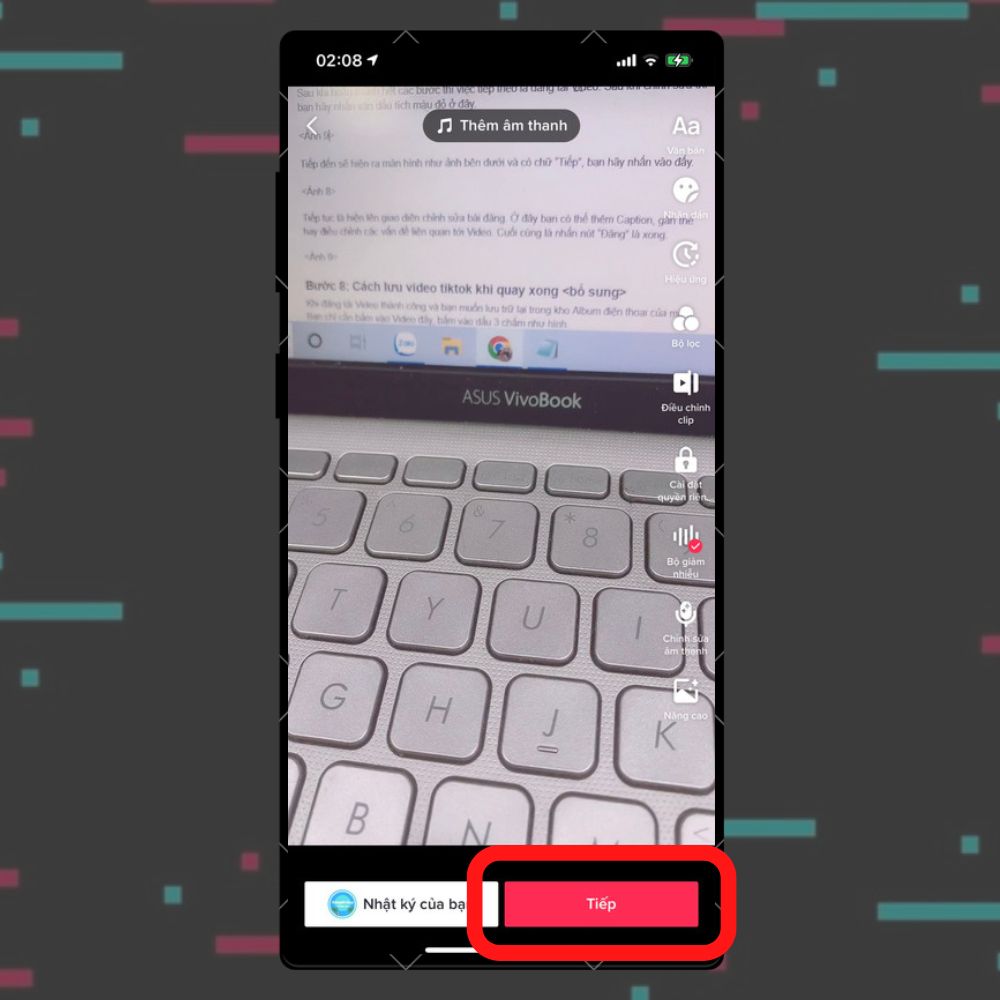
Tiếp tục là hiện lên giao diện chỉnh sửa bài đăng. Ở đây bạn có thể thêm Caption, gắn hashtag Tiktok hay điều chỉnh các vấn đề liên quan tới Video. Cuối cùng là nhấn nút “Đăng” là xong.
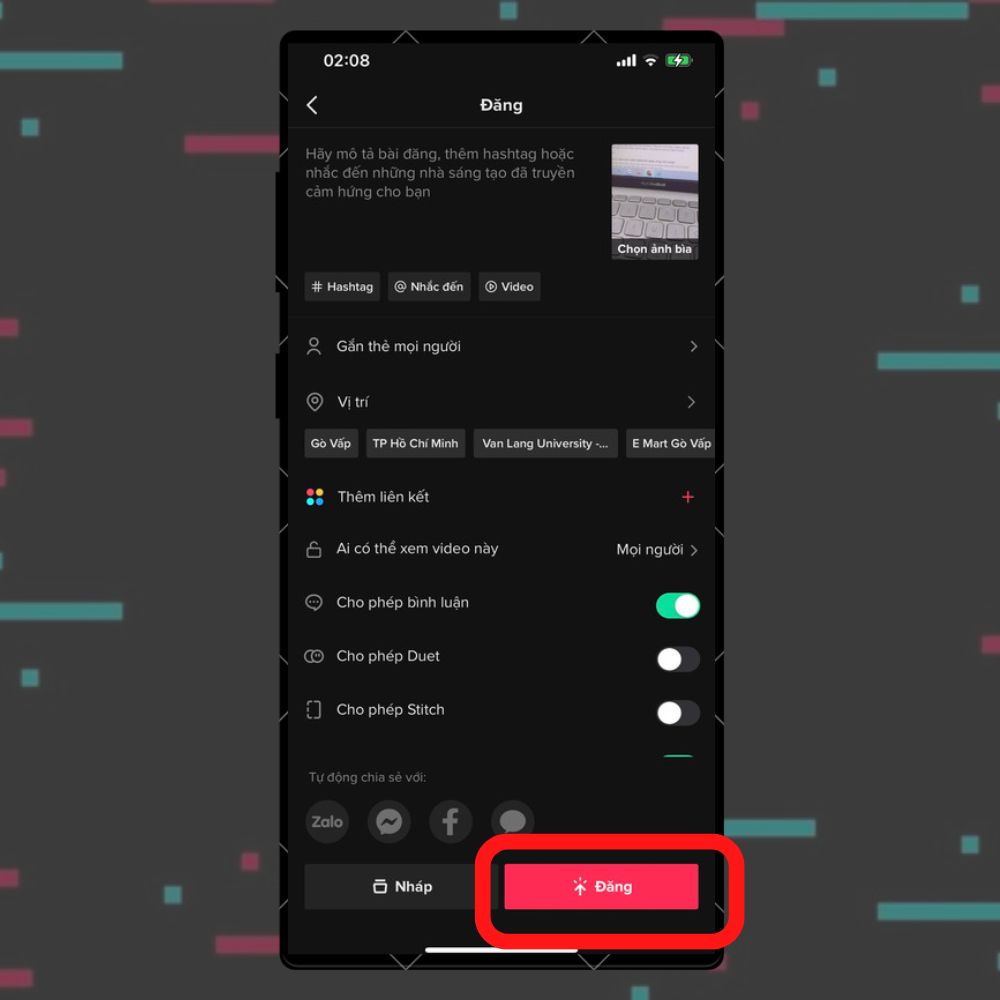
Bước 8: Cách lưu video Tik Tok khi quay xong
Khi đăng tải Video thành công và bạn muốn lưu trữ lại trong kho Album điện thoại của mình. Bạn chỉ cần bấm vào Video đấy, bấm vào dấu 3 chấm như hình.
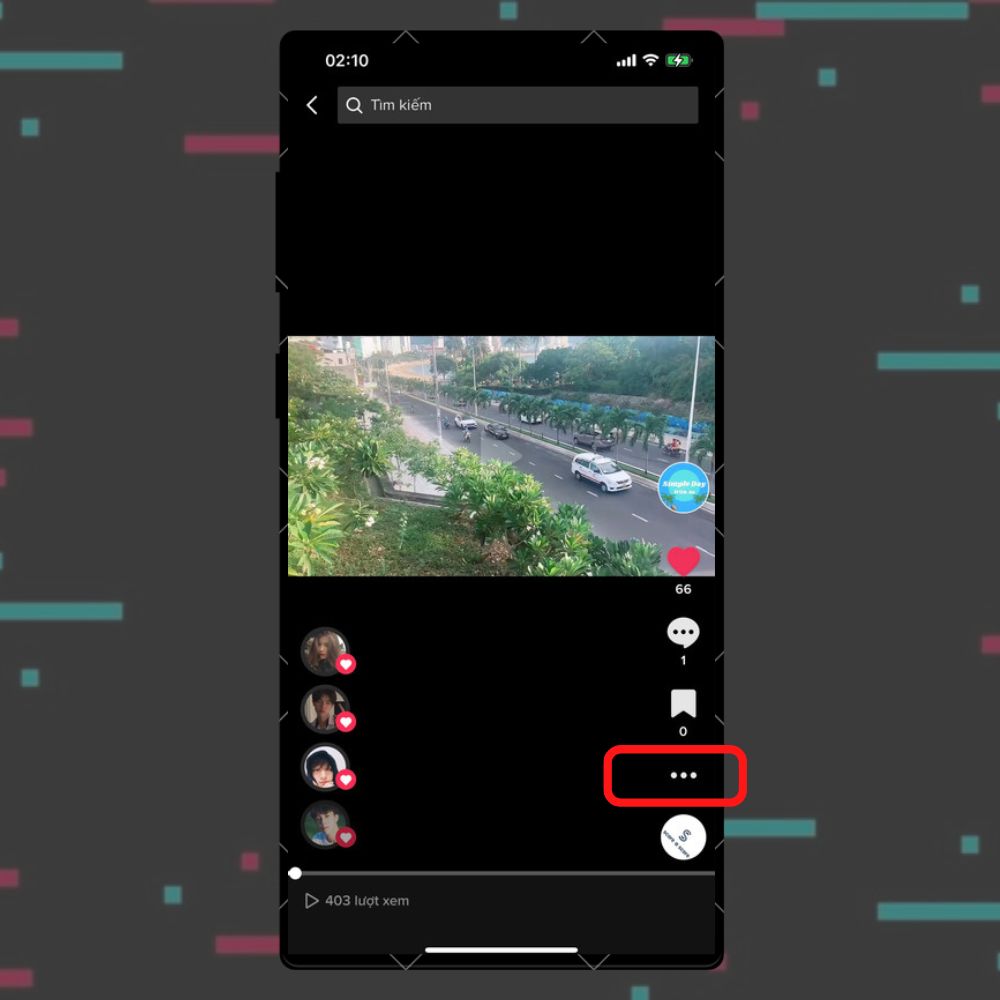
Tiếp đến nó sẽ hiện lên một cái bảng và ngay bên dưới có chữ “Lưu Video”, bấm vào đấy là bạn có thể tải Video trên Tik Tok về thiết bị.
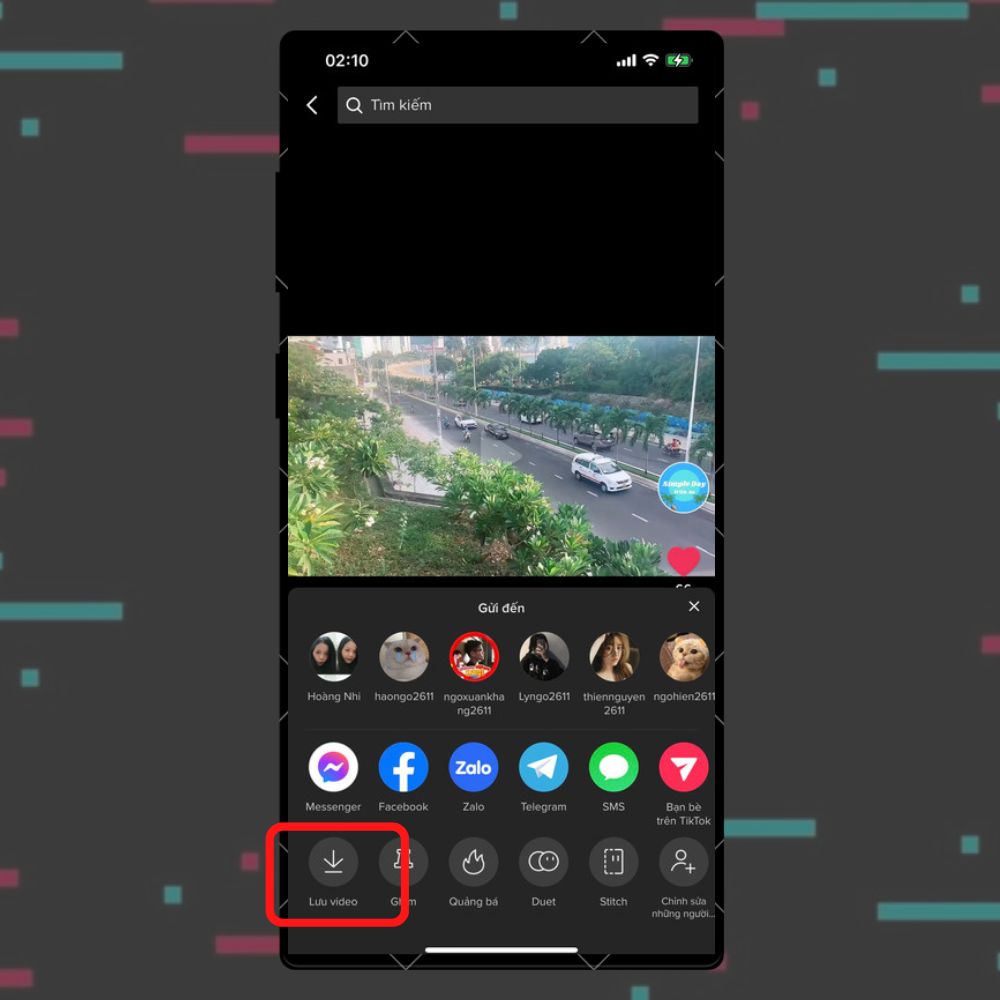
Các tính năng nổi bật khác
Tiếp đến đây sẽ là các Tips nâng cao dành cho các bạn để có một chiếc Video sang xịn mịn hơn.
Filters
Bạn hãy để ý ngay góc trái của màn hình, tại đây sẽ có một ô ghi là “Hiệu ứng”.
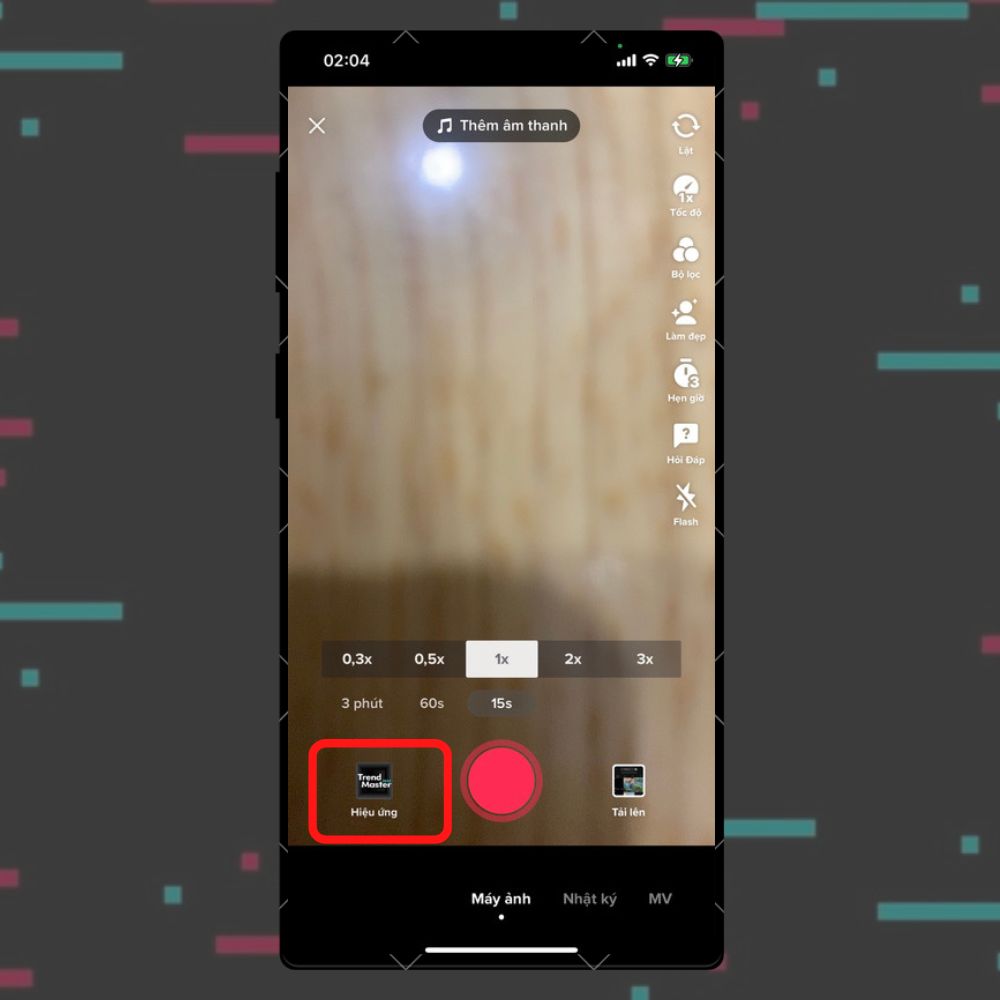
Bạn chỉ cần bấm vào đấy thì nó sẽ hiện ra như hình. Việc cần làm là chọn filter Tiktok bản thân yêu thích rồi bắt đầu quay.
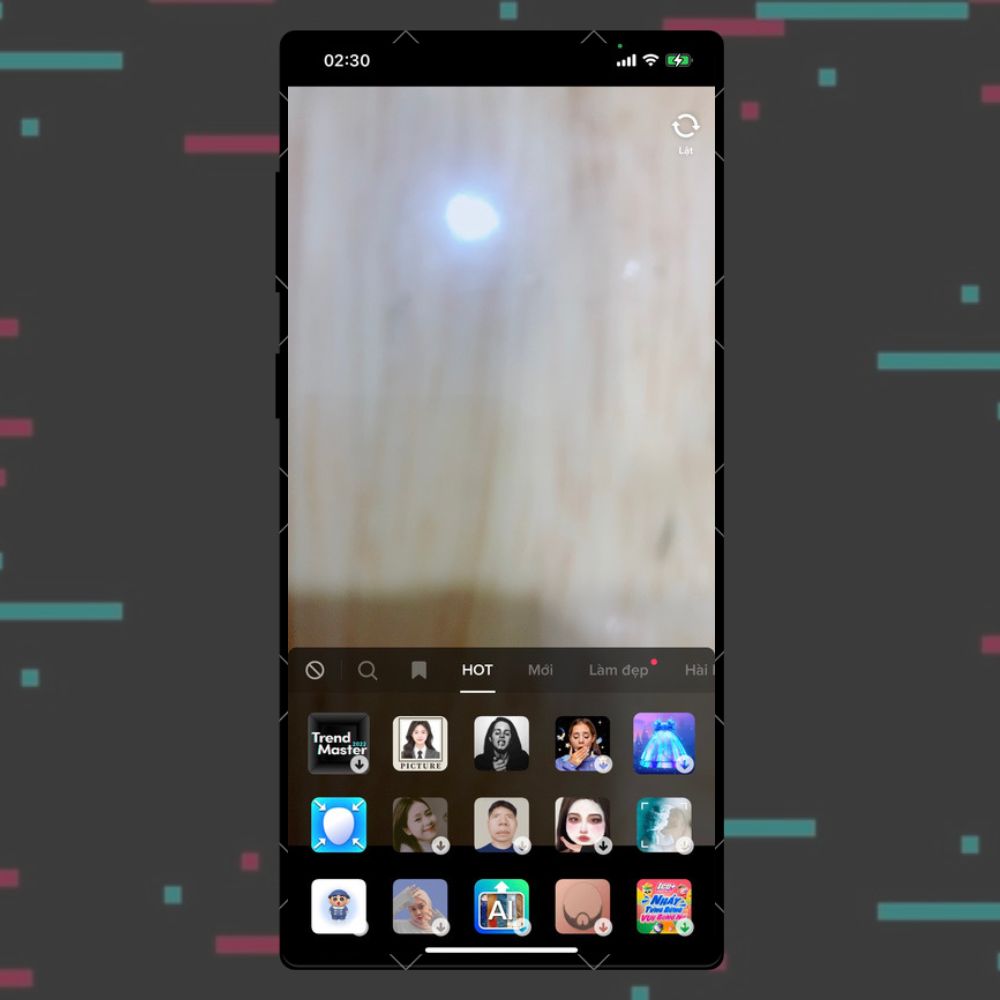
Thời lượng video
Đây được xem là tính năng khá đặc biệt của Tik Tok khi có thể giúp các Video trở nên hay ho hơn. Bạn có thể điều chỉnh thời gian của từng phân đoạn và thêm chữ cũng như âm thanh lên trên đấy.
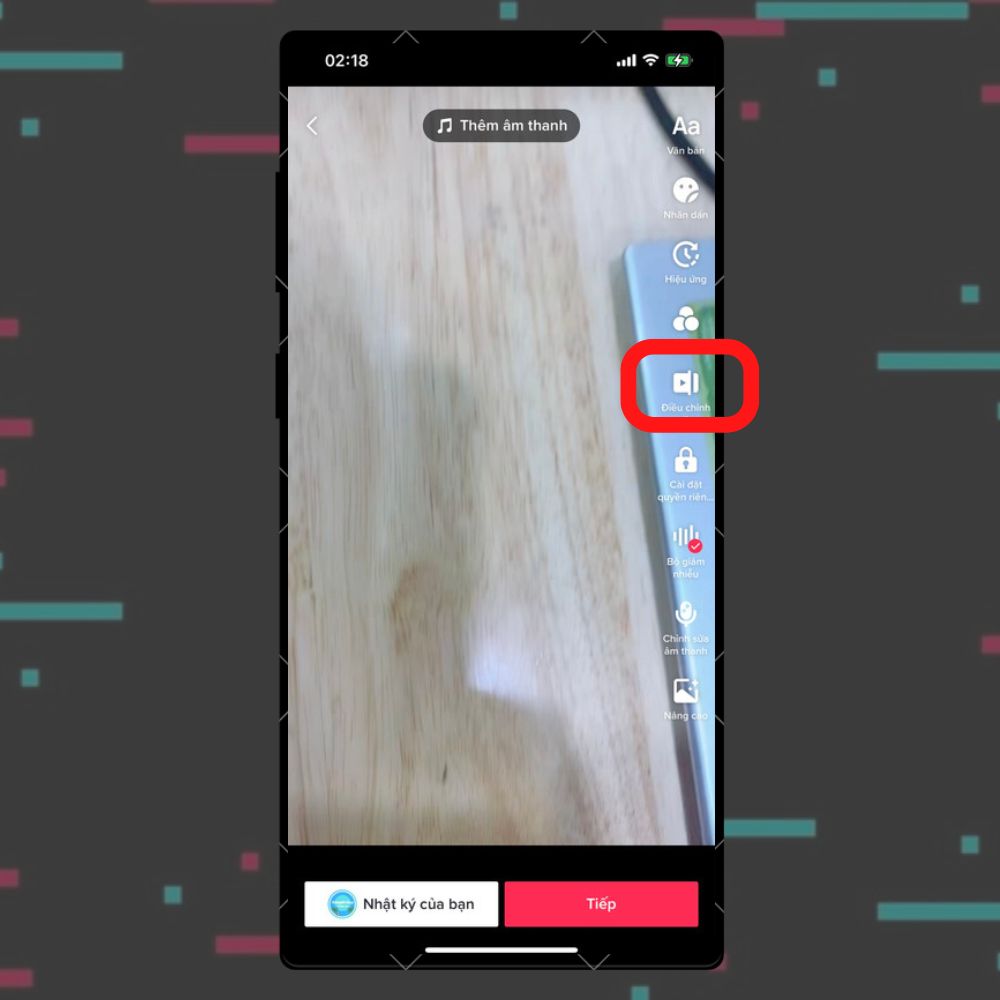
Beautify
Tính năng này nằm ngay bên dưới Bộ lọc, khi bấm vào nó sẽ có vô vàn các tính năng khác khá thú vị như: mịn da, thon mặt, mắt to,....
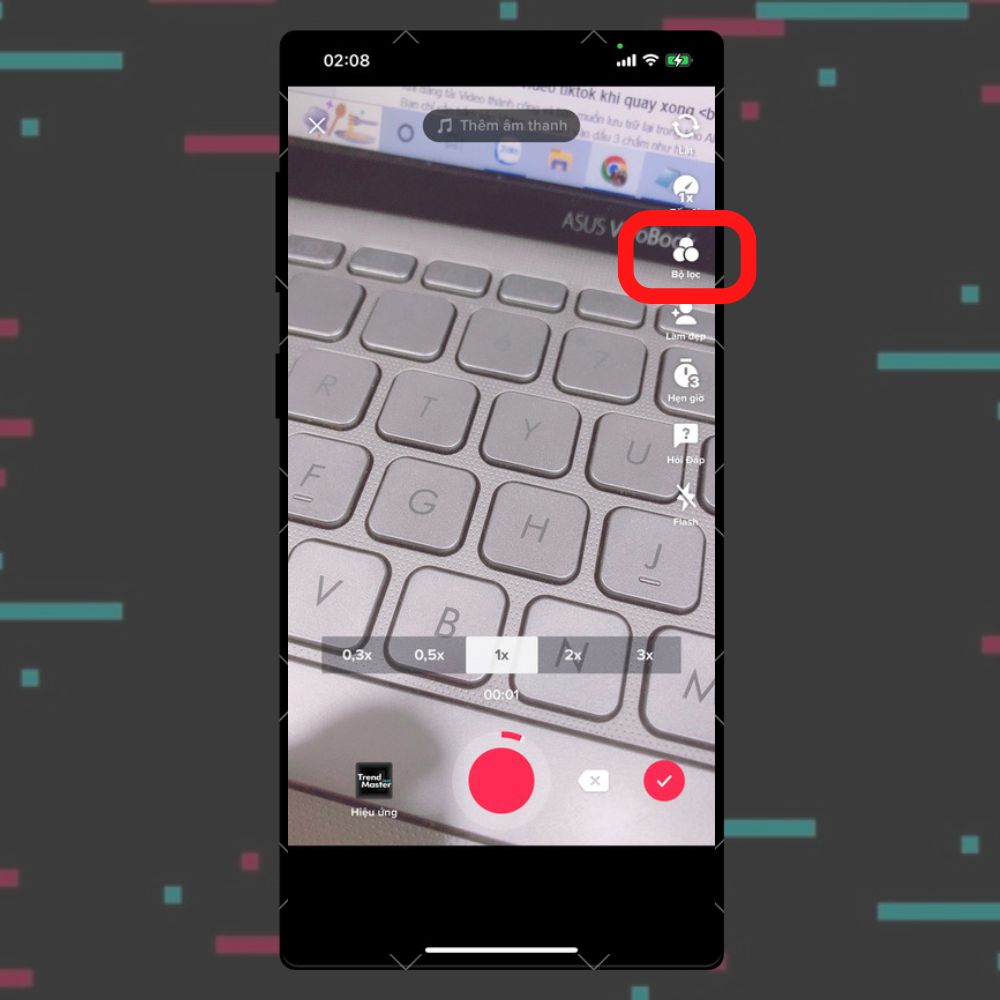
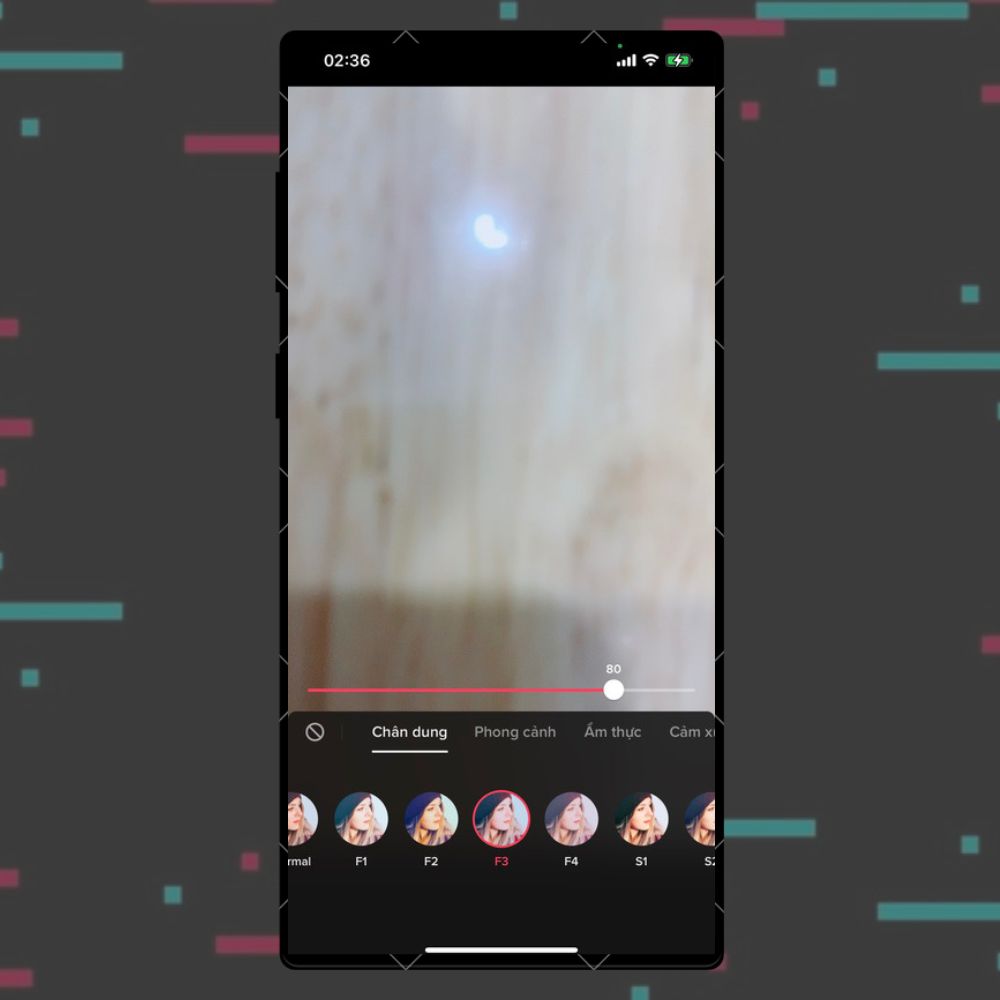
Timer
Là một chức năng khá hơn ho trên Tik Tok, khi bạn sử dụng nó sẽ hiện ra các con số và đếm ngược như trong hình.
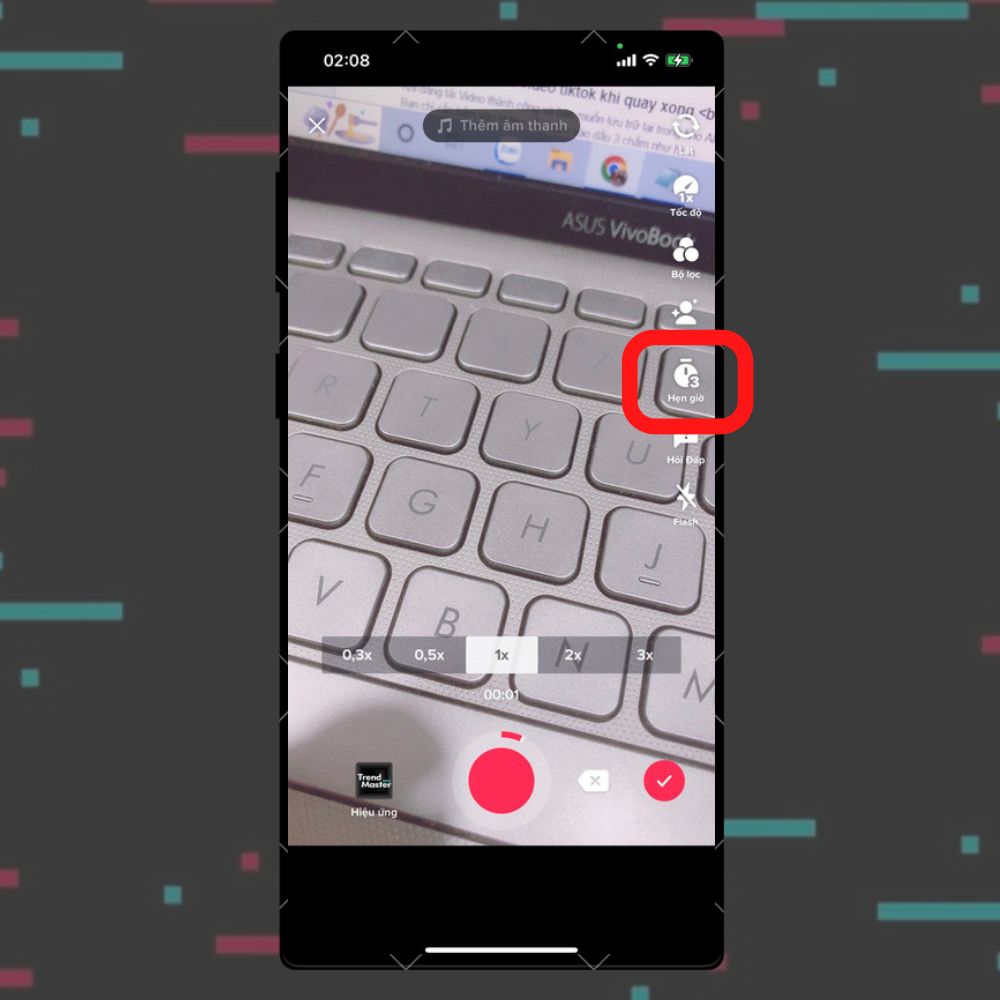
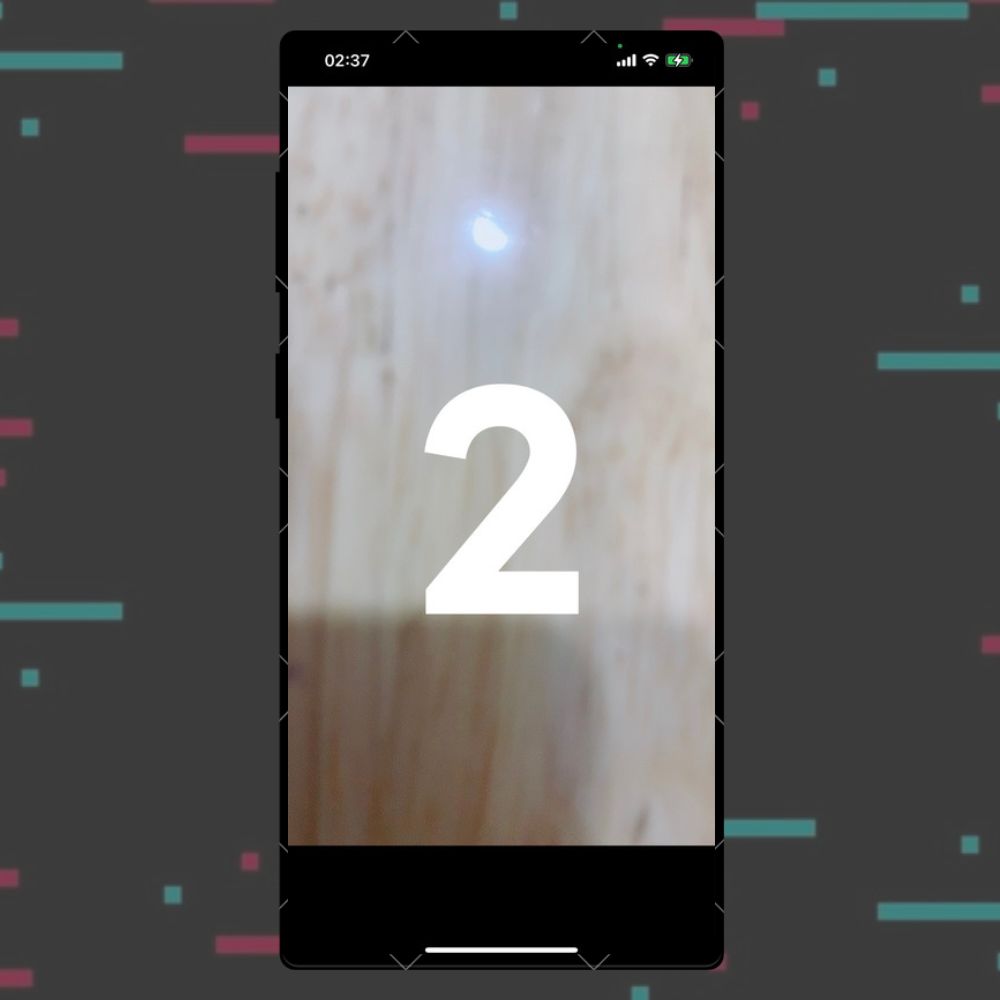
Cách quay Tik Tok trên máy tính
Hiện nay Tik Tok đã không chỉ có trên App mà đã và đang có mặt trên trình duyệt Web. Các bạn vẫn có thể thoải mái xem các Video cũng như đăng tải Video của mình trực tiếp trên đây.
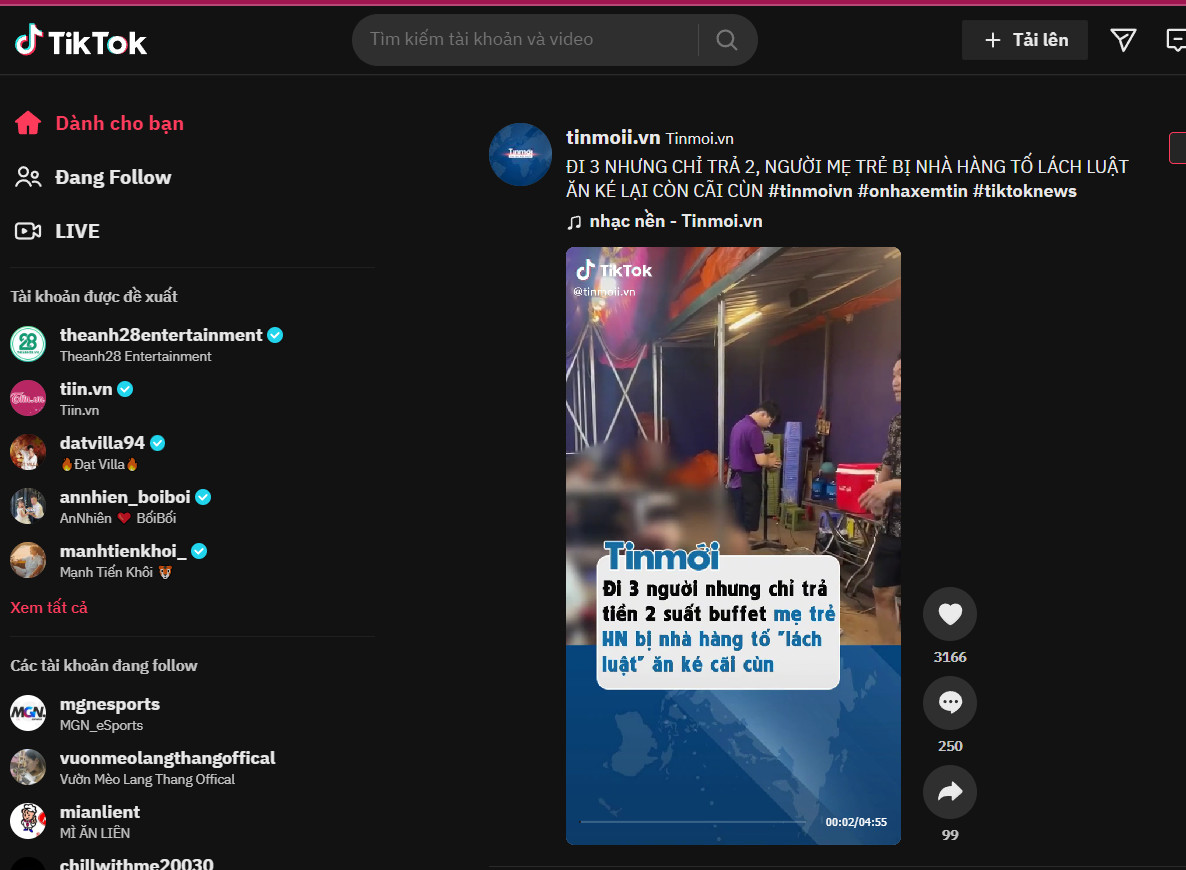
Các cách quay Tik Tok theo trend
Dưới đây Sforum sẽ hướng dẫn các bước giúp bạn có thể “BẮT TREND” cực hiệu quả.
Cách quay Tik Tok biến hình
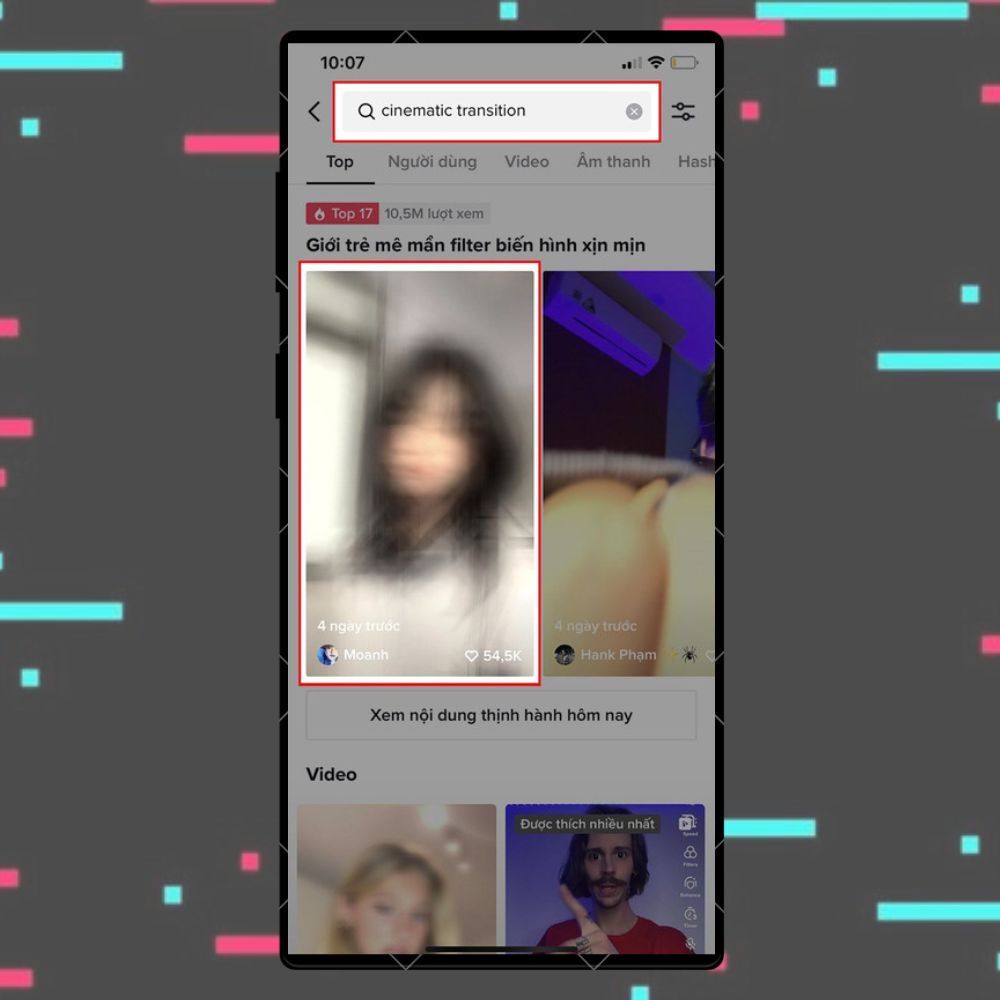
Bạn chỉ cần thực hiện theo 7 bước sau đây:
- Bước 1: Mở Tik Tok và chọn mục khám phá.
- Bước 2: Chọn tên hiệu ứng biến hình mà bạn muốn ngay thanh tìm kiếm.
- Bước 3: Chọn Video có hiệu ứng rồi nhấn vào tên hiệu ứng ngay góc trái Video.
- Bước 4: Chọn dòng chữ “Thử hiệu ứng này”.
- Bước 5: Bắt đầu quay.
- Bước 6: Chỉnh sửa Video theo ý thích.
- Bước 7: Đăng tải Video.
Cách quay Tik Tok đứng hình
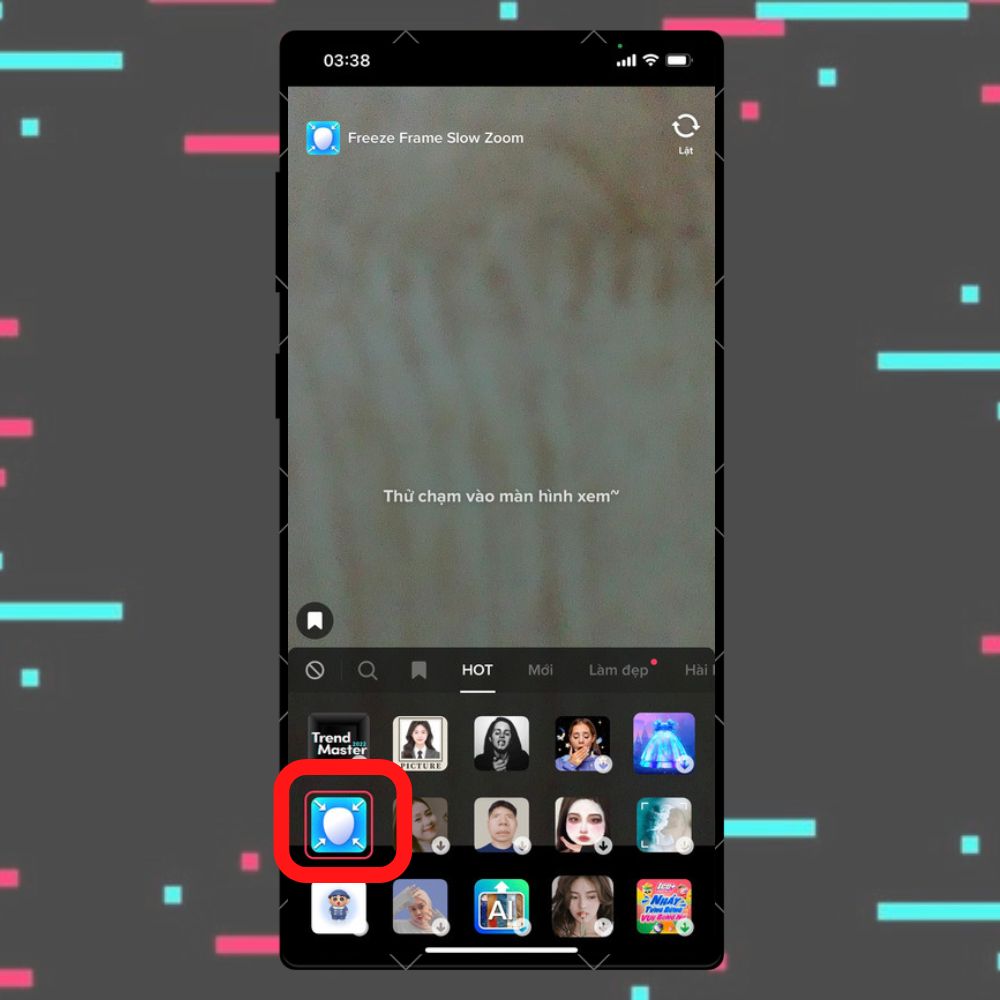
Thực hiện theo các bước sau thì bạn sẽ có ngay một Video đứng hình cực xịn sò:
- Bước 1: Mở Video đứng hình trên Tik Tok.
- Bước 2: Nhấn chọn vào âm thanh ngay góc phải màn hình.
- Bước 3: Chọn dùng âm thanh và bấm vào hiệu ứng ngay góc trái màn hình.
- Bước 4: Chọn hiệu ứng Zoom mặt màu xanh và bấm chọn hẹn giờ.
- Bước 5: Tiến hành quay.
- Bước 6: Chỉnh sửa Video theo ý thích.
- Bước 7: Đăng tải Video.
Cách quay Tik Tok zoom mặt
Chắc hẳn bạn đã từng thấy các Video zoom cận mặt vô cùng hay ho phải không nào? Cùng Sforum mổ xẻ cách quay ngay dưới đây nhé!
- Bước 1: Bạn hãy quay một Video theo Trend như bình thường.
- Bước 2: Nhấn giữ nút quay kéo lên thì sẽ phóng to màn hình, kéo xuống thì sẽ phóng nhỏ lại.
- Bước 3: Lặp đi lặp lại cho đến hết Video.
Cách quay Tik Tok chuyển cảnh
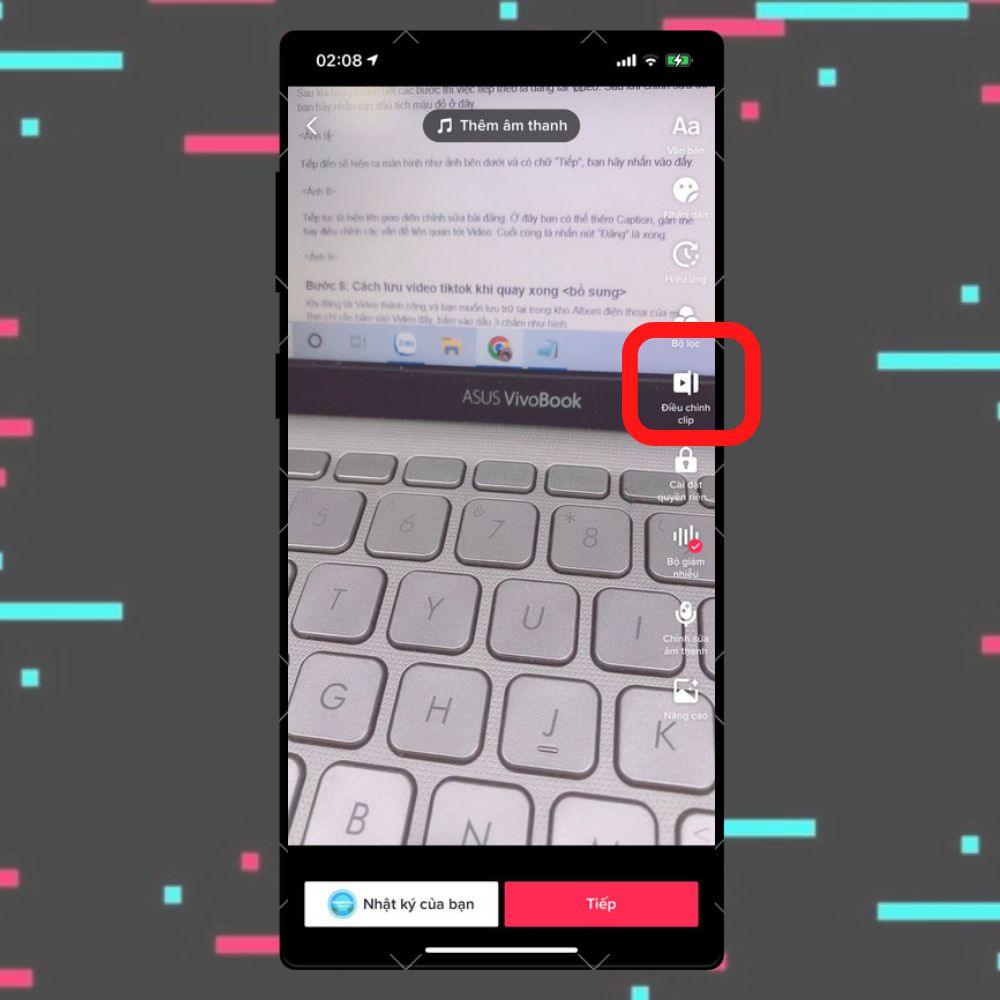
Quay Video chuyển cảnh thực ra vô cùng đơn giản. Đây chỉ là thủ thuật cắt ghép và lồng nhiều Video vào làm một. Hoặc nếu bạn muốn quay liên tục thì có thể áp dụng tính năng hẹn giờ có sẵn trên Tik Tok.
Cách quay Tik Tok không bị lag
Việc quay Tik Tok bị lag sẽ đến từ nhiều yếu tố như:
- Camera chiến điện thoại của bạn.
- Lỗi trực tiếp từ Tik Tok.
- Đường truyền mạng không ổn định.
- Lỗi trực tiếp từ điện thoại của bạn.
Để hạn chế được những điều trên thì bạn có thể áp dụng các cách làm sau:
- Luôn luôn cập nhập các phiên bản mới nhất của Tik Tok.
- Xóa bớt bộ nhớ trong điện thoại.
- Điều chỉnh đường truyền mạng ổn định.
Tạm Kết về cách quay Tik Tok
Qua các bước như trên, bạn có thể thu thập được kha khá thông tin về cách quay Tik Tok. Đây là một phương thức giải trí vô cùng thú vị, nếu có thời gian rảnh, bạn nên tìm nhiều cách khác nhau để tạo cho mình một thư mục video vô cùng sống động nhé.
- Xem thêm các bài viết: Thủ thuật Tik Tok








Bình luận (0)